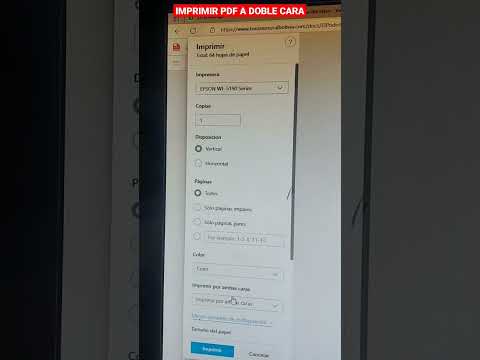
En la era digital, la impresión de documentos sigue siendo una necesidad común para muchos. Ya sea para presentar un trabajo académico, compartir un informe profesional o simplemente imprimir una receta, la capacidad de imprimir en ambas caras de una hoja puede ser una herramienta útil para ahorrar papel y costes. Microsoft Word, el procesador de textos más popular del mundo, ofrece una función sencilla para imprimir en ambas caras, conocida como impresión dúplex, impresión a doble cara, o imprimir a dos caras. Este artículo te guiará a través del proceso paso a paso para imprimir en ambas caras de una hoja utilizando Word.
¿Por qué imprimir a doble cara?
La impresión a doble cara, también conocida como impresión dúplex, ofrece varios beneficios que hacen que sea una práctica recomendable⁚
- Ahorro de papel⁚ La impresión a doble cara reduce significativamente el consumo de papel, lo que contribuye a la sostenibilidad ambiental y a la reducción de costes.
- Ahorro de espacio⁚ Los documentos impresos a doble cara ocupan menos espacio de almacenamiento, lo que es especialmente útil para archivos grandes o voluminosos.
- Mejora la organización⁚ Los documentos impresos a doble cara son más fáciles de organizar y manejar, ya que se reducen el número de hojas sueltas.
- Presentación profesional⁚ La impresión a doble cara aporta un aspecto más profesional a los documentos, especialmente en entornos académicos o profesionales.
Cómo imprimir a doble cara en Word
La impresión a doble cara en Word es un proceso sencillo que se puede realizar en unos pocos pasos⁚
1. Abrir el documento y acceder a la configuración de impresión
Abre el documento de Word que deseas imprimir. Para acceder a la configuración de impresión, haz clic en la pestaña “Archivo” en la esquina superior izquierda de la pantalla. En el menú desplegable, selecciona “Imprimir”.
2. Seleccionar la opción de impresión a doble cara
En la ventana de impresión, busca la sección “Opciones” o “Configuración”. Dentro de esta sección, encontrarás una opción llamada “Impresión a doble cara” o “Dúplex”. Selecciona esta opción.
3. Elegir el tipo de impresión a doble cara
Dependiendo de tu impresora y de tus necesidades, puedes elegir entre dos tipos de impresión a doble cara⁚
- Voltear por el borde corto (libro)⁚ Este tipo de impresión voltea la hoja por el borde más corto, lo que es ideal para documentos que se van a encuadernar como un libro.
- Voltear por el borde largo (folleto)⁚ Este tipo de impresión voltea la hoja por el borde más largo, lo que es ideal para folletos o documentos que se van a doblar.
4. Ajustar las opciones de impresión adicionales
Si es necesario, puedes ajustar otras opciones de impresión como el número de copias, el rango de páginas a imprimir, la orientación del papel (vertical u horizontal) y el tipo de papel.
5. Confirmar la impresión
Una vez que hayas configurado todas las opciones de impresión, haz clic en el botón “Imprimir” para iniciar el proceso de impresión.
Consejos para imprimir a doble cara en Word
Aquí hay algunos consejos adicionales para imprimir a doble cara en Word⁚
- Verificar las capacidades de tu impresora⁚ Asegúrate de que tu impresora sea compatible con la impresión a doble cara. Algunas impresoras más antiguas pueden no tener esta función.
- Utilizar papel adecuado⁚ Para obtener los mejores resultados, utiliza papel de calidad que esté diseñado para la impresión a doble cara.
- Asegúrate de que la bandeja de papel esté llena⁚ Si la bandeja de papel está vacía, la impresora puede detenerse durante el proceso de impresión.
- Comprobar la configuración de la impresora⁚ Si tienes problemas para imprimir a doble cara, verifica la configuración de la impresora para asegurarte de que esté configurada correctamente.
Ejemplos de uso de la impresión a doble cara en Word
La impresión a doble cara es útil para una variedad de propósitos, incluyendo⁚
- Trabajos académicos⁚ Imprimir ensayos, trabajos de investigación o tesis a doble cara ayuda a reducir el uso de papel y a mejorar la presentación.
- Informes profesionales⁚ Los informes profesionales impresos a doble cara se ven más profesionales y ayudan a ahorrar espacio de almacenamiento.
- Presentaciones⁚ Imprimir diapositivas de presentación a doble cara puede ser útil para crear folletos o manuales.
- Recetas⁚ Imprimir recetas a doble cara puede ser una forma conveniente de organizar tus recetas favoritas.
Conclusión
Imprimir a doble cara en Word es una práctica sencilla y beneficiosa que ayuda a ahorrar papel, espacio y costes. Siguiendo los pasos descritos en este artículo, puedes configurar fácilmente la impresión a doble cara en Word y disfrutar de sus ventajas; Recuerda verificar las capacidades de tu impresora y utilizar papel adecuado para obtener los mejores resultados.
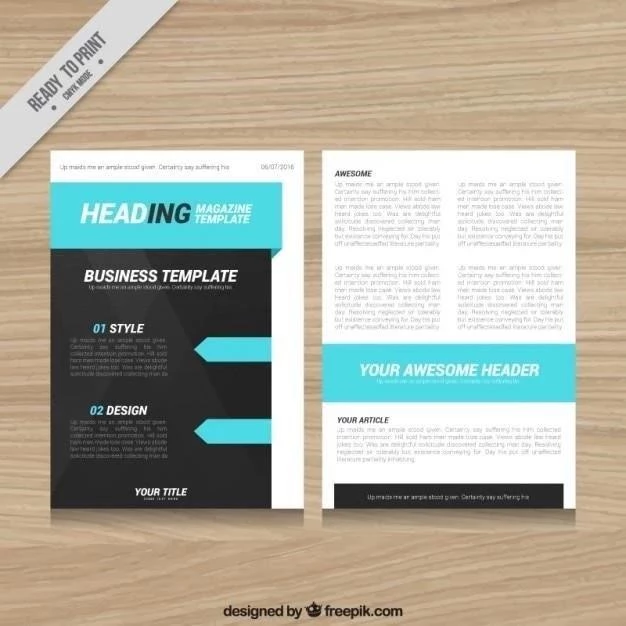
Excelente artículo que aborda un tema práctico y relevante para la mayoría de los usuarios de Word. La explicación es clara y concisa, y las imágenes ilustrativas son de gran ayuda para comprender el proceso de impresión a doble cara. Además, el artículo destaca los beneficios de esta práctica, lo que la convierte en una lectura informativa y útil.
Un artículo muy útil que explica de manera clara y concisa cómo imprimir a doble cara en Word. La información se presenta de forma ordenada y fácil de seguir, lo que permite a los lectores comprender rápidamente el proceso. La inclusión de capturas de pantalla es un acierto, ya que facilita la identificación de las opciones en la interfaz de Word.
Este artículo es una guía invaluable para aquellos que buscan aprender a imprimir a doble cara en Word. La información se presenta de forma clara y concisa, y las imágenes ilustrativas son de gran ayuda para comprender el proceso. Además, el artículo destaca los beneficios de la impresión a doble cara, lo que la convierte en una lectura informativa y útil.
Un artículo sencillo y directo que explica de manera clara y precisa cómo imprimir a doble cara en Word. Las instrucciones paso a paso son fáciles de seguir, incluso para usuarios con poca experiencia en el manejo de este software. La información se presenta de forma concisa y organizada, lo que facilita la comprensión del proceso.
Un artículo muy útil que resuelve una duda común para muchos usuarios de Word. La información se presenta de forma ordenada y fácil de seguir, lo que permite a los lectores comprender rápidamente cómo configurar la impresión a doble cara. La inclusión de capturas de pantalla es un acierto, ya que facilita la identificación de las opciones en la interfaz de Word.
Este artículo proporciona una guía clara y concisa sobre cómo imprimir a doble cara en Microsoft Word. La explicación paso a paso, junto con las imágenes ilustrativas, facilita la comprensión del proceso para usuarios de todos los niveles. Además, la sección que destaca los beneficios de la impresión a doble cara, como el ahorro de papel y la mejora de la organización, refuerza la importancia de esta práctica.